在OpenWrt系统下,配置PPTP VPN的详细步骤包括:登录路由器管理界面,选择“网络”->“接口”,创建PPTP接口;配置服务器信息、用户名和密码;设置加密和压缩选项;最后保存并启动PPTP服务。确保VPN连接成功后,即可享受远程网络服务。
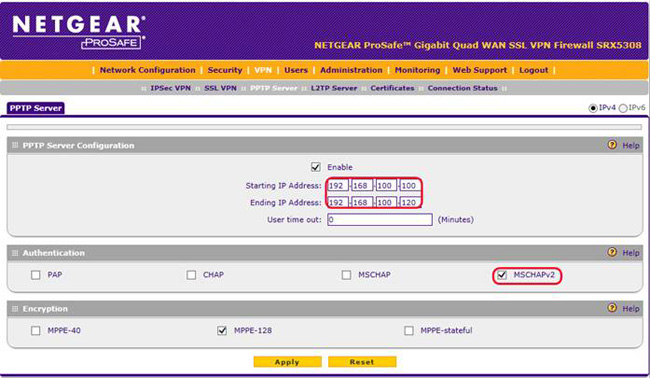
随着互联网的广泛运用,越来越多的用户开始依赖VPN来保障个人隐私与信息安全,OpenWrt,作为一款功能丰富且开源的路由器固件,支持多种VPN协议,本文将详细阐述如何在OpenWrt系统下配置PPTP VPN,以实现网络安全的加密传输。
PPTP VPN简介
PPTP(点对点隧道协议)是一种基于TCP/IP的网络隧道协议,主要用于建立远程访问服务器与客户端之间的安全连接,PPTP VPN能够对网络流量进行加密处理,确保用户在公共网络环境下传输数据的安全性。
OpenWrt系统下PPTP VPN设置步骤
1. 准备工作
在开始设置PPTP VPN之前,请确保以下条件已满足:
- 已安装OpenWrt固件的路由器
- 已获取PPTP VPN服务器地址、用户名和密码
- 已开启路由器的SSH服务
2. 设置PPTP VPN
(1)登录OpenWrt路由器
使用SSH客户端(如PuTTY)连接到路由器的SSH服务,默认登录用户名为root,密码为OpenWrt固件安装时的密码。
(2)安装PPTP VPN客户端
在OpenWrt终端中输入以下命令安装PPTP VPN客户端:
opkg update
opkg install pptpd pptp-linux
(3)配置PPTP VPN
编辑PPTP VPN配置文件:
vi /etc/pptpd.conf
在配置文件中,找到以下部分并修改:
localip 192.168.1.1
remoteip 192.168.1.2 192.168.1.254
localip表示本地IP地址,remoteip表示分配给客户端的IP地址范围,请根据实际情况进行修改。编辑认证文件:
vi /etc/ppp/chap-secrets
在认证文件中,添加以下内容:
username pptpd * "MYPASSWORD"
username为PPTP VPN用户名,pptpd为服务端名称,MYPASSWORD为用户密码,请根据实际情况进行修改。(4)启动PPTP VPN服务
在OpenWrt终端中输入以下命令启动PPTP VPN服务:
service pptpd start
service pptpd enable
(5)设置防火墙规则
编辑防火墙配置文件:
vi /etc/firewall.user
在配置文件中,找到以下部分并修改:
iptables -t nat -A POSTROUTING -o eth0 -j MASQUERADE
iptables -A FORWARD -i+ppp0 -o+eth0 -j ACCEPT
iptables -A FORWARD -i eth0 -o+ppp0 -j ACCEPT
iptables -t nat -A POSTROUTING -o ppp0 -j MASQUERADE
eth0为路由器连接外网的网口,请根据实际情况进行修改。(6)重启路由器
重启路由器使配置生效。
3. 连接PPTP VPN
在客户端计算机上,使用PPTP VPN客户端软件(如PPTP VPN Client)连接到OpenWrt路由器设置的PPTP VPN服务,输入用户名、密码和服务器地址即可连接。
通过以上步骤,您已在OpenWrt系统下成功设置了PPTP VPN,您可以在公共网络环境下安全地访问互联网,保护自己的隐私和安全。



